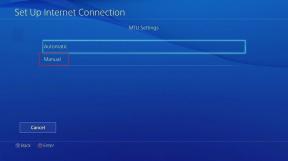9 parasta tapaa korjata tekstiviesti-ilmoitusääni, joka ei toimi iPhonessa
Sekalaista / / April 05, 2023
Monet WhatsApp-käyttäjät muuttivat Telegram tai signaali viestintää varten. Useat iPhonen käyttäjät haluavat kuitenkin edelleen tavallisia tekstiviestejä pitääkseen yhteyttä ystäviin ja perheeseen. Saatat kuitenkin jäädä paitsi tärkeistä tekstiviesteistä, jos saat edelleen hiljaisia ilmoituksia ilman ääntä. Tässä on parhaat tavat korjata tekstiviestien ilmoitusääni, joka ei toimi iPhonessa.

Tekstiviestien ilmoitusääni, joka ei toimi, päihittää reaaliaikaisten tekstihälytysten vastaanottamisen. Saatat unohtaa tärkeitä hälytyksiä, jos asetat iPhonen taskuihin tai kuvapuoli alaspäin pöydälle. Aloitetaan perusasioista ja siirrytään edistyneisiin temppuihin ongelman korjaamiseksi.
1. Tarkista tekstiviestiääni
Tarkista ensin iPhonen tekstiviestiääni. Et kuule ilmoitusääntä, jos se on asetettu arvoon Ei mitään.
Vaihe 1: Avaa Asetukset-sovellus iPhonessa.

Vaihe 2: Valitse Äänet ja haptiikka.

Vaihe 3: Napauta "Tekstiääni" ja valitse toinen hälytysääni seuraavasta valikosta.


Voit myös siirtyä Tone Storeen ostaaksesi ja ladataksesi kolmannen osapuolen tekstiviestiääniä iPhonellesi.
2. Tarkista Soittoääni ja Alert Slider
Jos äänenvoimakkuuden hälytysliukusäädin on asetettu nollaan tai alhaiselle äänenvoimakkuudelle, et edelleenkään huomaa iPhonen tekstiviestejä. Voit joko käyttää äänenvoimakkuuden lisäyspainiketta äänenvoimakkuuden lisäämiseksi tai siirtyä Asetukset-kohtaan säätääksesi.
Vaihe 1: Avaa Asetukset iPhonessa.
Vaihe 2: Vieritä kohtaan Äänet ja haptiikka.

Vaihe 3: Käytä äänenvoimakkuuden liukusäädintä lisätäksesi soittoäänen, tekstiäänen, uuden sähköpostin, lähetetyn sähköpostin, kalenterin ja muistutushälytysten ääntä iPhonessa.
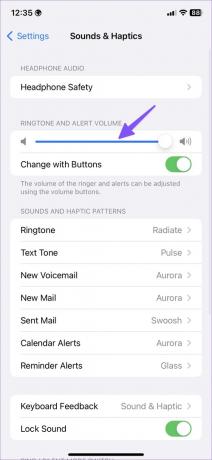
3. Poista mykistys käytöstä
iPhonen fyysinen mykistyspainike on siisti lisäosa, jolla puhelin voidaan mykistää nopeasti kokousten ja konferenssien aikana. Jos olet ottanut mykistyksen käyttöön iPhonessasi, aseta soittoprofiili sivupainikkeella.
4. Poista tarkennus käytöstä
Focus on Applen parannettu versio Älä häiritse (DND) iPhonessa. Kun sinä ota Focus käyttöön, järjestelmä hiljentää ilmoitukset kaikista iPhonesi yhteystiedoista ja sovelluksista. Sinun on poistettava Focus käytöstä tai poistettava Viestit-sovellus Focus-profiilista.
Pyyhkäise alas oikeasta yläkulmasta ja poista Focus iPhonessa käytöstä. Pysyäksesi häiriöttömässä ympäristössä sinun tulee sulkea pois välttämättömät sovellukset, kuten Messages, haluamastasi tarkennustilasta.
Pyyhkäise alas iPhonen oikeasta yläkulmasta. Pyyhkäise näytön alareunasta ylöspäin iPhone-malleissa, joissa on fyysinen aloituspainike. Se tuo esiin Ohjauskeskuksen ja Focus-ruudussa näkyy aktiivinen Focus-profiili.
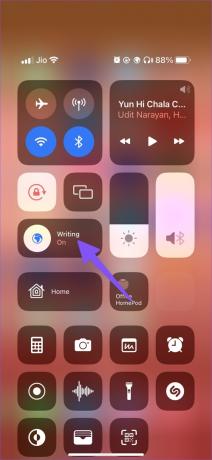
Vaihe 1: Avaa Asetukset-sovellus iPhonessa. Vieritä kohtaan Focus.

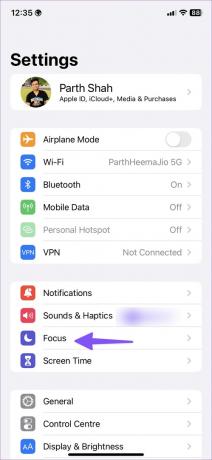
Vaihe 3: Valitse tarkennusprofiili.
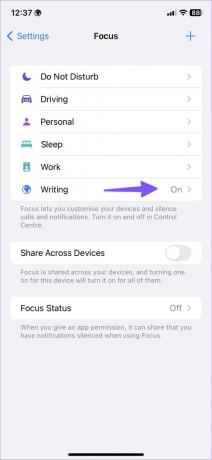
Vaihe 4: Napauta Sovellukset ja valitse + -kuvake seuraavasta valikosta.
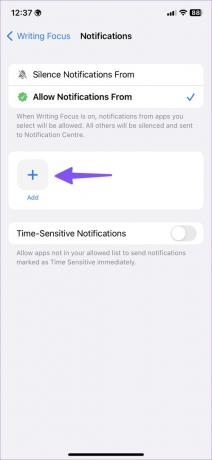
Vaihe 5: Napauta radiokuvaketta Viestit-kohdan vieressä ja paina Valmis oikeasta yläkulmasta.
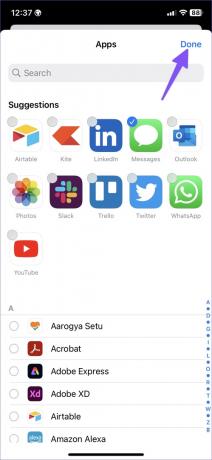
Saat edelleen viestin ilmoitusäänen myös tarkennustilassa.
5. Poista keskustelun piilotushälytykset käytöstä
Piiloititko tietyn keskustelun hälytykset Viestit-sovelluksessa? Sinun on poistettava asiaankuuluvien keskustelujen mykistys Viestit-sovelluksessa. Noudata alla olevia ohjeita.
Vaihe 1: Avaa Viestit-sovellus iPhonessa. Valitse asiaankuuluva keskustelu.
Vaihe 2: Napauta yläreunassa olevan yhteystiedon nimeä.

Vaihe 3: Poista käytöstä "Piilota varoitukset" seuraavasta valikosta.
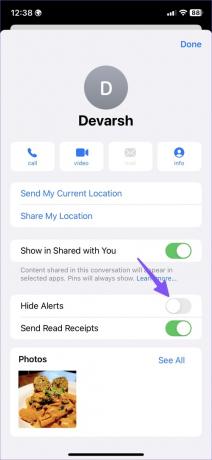
Toista sama kaikille Viestit-sovelluksen tärkeille keskusteluille, niin et menetä tekstiviestien ilmoitusääntä.
6. Ota värinä käyttöön tekstiäänille
Jos et edelleenkään saa tekstiviesti-ilmoitusääntä iPhonessa, ota värinä käyttöön, jotta et menetä uusia ilmoituksia. iPhoneissa on joitain parhaista tärinämoottoreista. Vaikka olet asettanut viestihälytykseksi ei mitään, et menetä uusia tekstiviestejä.
Vaihe 1: Käynnistä Asetukset iPhonessa.
Vaihe 2: Valitse Äänet ja haptiikka.

Vaihe 3: Napauta "Tekstiääni".

Vaihe 4: Siirry Vibraatioon.
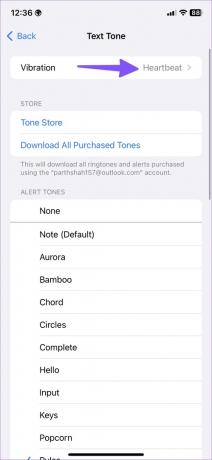
Vaihe 5: Valitse jokin värinäkuvioista tai luo mukautettu tärinäprofiili viestihälytyksiä varten.
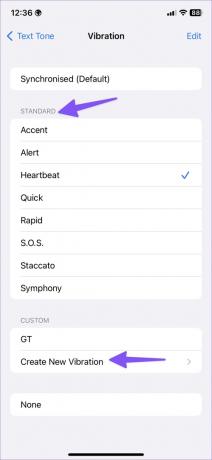
7. Muokkaa tekstin sävyä tietylle yhteyshenkilölle
Voit mukauttaa tekstin sävyä usein käytettyjä yhteystietoja varten. Voit asettaa yleisen tekstiäänen tavallisille viesteille ja eri äänimerkin tärkeille yhteyshenkilöille.
Vaihe 1: Avaa Yhteystiedot-sovellus iPhonessa.
Vaihe 2: Etsi yhteystieto.
Vaihe 3: Napauta oikeassa yläkulmassa Muokkaa.

Vaihe 4: Vieritä kohtaan Tekstiääni ja muuta oletusilmoitusääni mukautetuksi ääneksi.
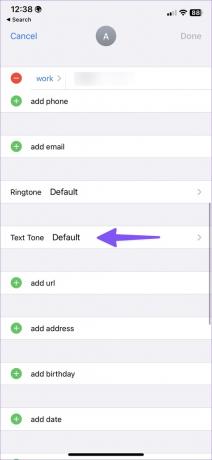
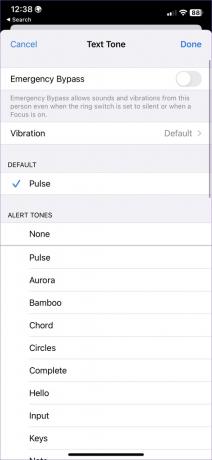
8. Tarkista kaiuttimet
Jos iPhonessasi on vialliset kaiuttimet, kohtaat edelleen ongelmia tekstiviestien ilmoitusäänen, soittajan soittoäänen ja muiden kanssa. Lue oma viestimme korjataksesi iPhone-kaiuttimien rätisemisongelma.
9. Päivitä iOS-ohjelmisto
Tekstiviesti-ilmoitusääni ei toimi, saattaa johtua iOS-järjestelmävirheestä. Apple on yleensä nopea korjaamaan tällaiset ongelmat. Avaa Asetukset ja siirry Yleiset-valikkoon asentaaksesi odottava iOS-versio. Jos sinulla on joskus ongelmia iOS-päivityksen lataamisessa iPhonellesi, lue oppaamme korjataksesi ongelman milloin iPhone ei päivity uusimpaan ohjelmistoon.


Hanki tekstihälytysääni iPhonessa
Tekstiviestin ilmoitusääni ei toimi, saattaa hämmentää sinut ja johtaa virheisiin. Mikä temppu auttoi sinua ratkaisemaan ongelman? Jaa havaintosi alla olevissa kommenteissa.
Päivitetty viimeksi 03.10.2022
Yllä oleva artikkeli saattaa sisältää kumppanilinkkejä, jotka auttavat tukemaan Guiding Techiä. Se ei kuitenkaan vaikuta toimitukselliseen eheyteemme. Sisältö pysyy puolueettomana ja autenttisena.
Kirjoittanut
Parth Shah
Parth työskenteli aiemmin EOTO.tech: llä teknisten uutisten parissa. Hän työskentelee tällä hetkellä freelancerina Guiding Techissä ja kirjoittaa sovellusten vertailusta, opetusohjelmista, ohjelmistovinkkeistä ja temppuista sekä sukeltaa syvälle iOS-, Android-, macOS- ja Windows-alustoihin.